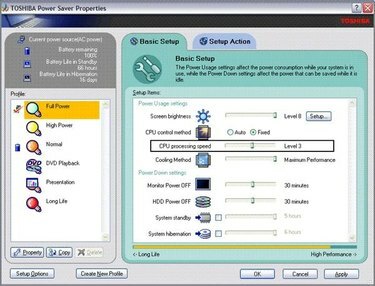
랩톱에서 팬 속도 변경
노트북의 팬 속도는 노트북이 일관되고 안정적으로 작동하는 방식을 결정할 수 있습니다. 상황에 따라 속도를 늦추거나 높일 수 있습니다. 예를 들어, 팬 속도를 낮추는 것은 프로세스를 예약하거나 느린 시간이 오래 걸리는 동안 유용할 수 있습니다. 속도를 높이면 지속적으로 사용하거나 트래픽이 많은 시간 동안 노트북을 시원하게 유지하는 데 도움이 됩니다. 장기적으로 정기적으로 사용하기에 적합한 매체를 찾으십시오. 그러면 지속적으로 설정을 조정하여 컴퓨터를 "지치게"하지 않을 것입니다.
1 단계
시작 메뉴를 클릭하고 "제어판"을 선택하십시오. 다음으로 "성능 및 유지 관리"를 선택하십시오.
오늘의 비디오
2 단계
"절전"을 선택하십시오.
3단계
팬 속도를 낮추려면 "CPU 처리 속도" 옆에 있는 슬라이더를 찾아 왼쪽으로 이동하여 아래로 밉니다. 팬 속도를 높이려면 슬라이더를 오른쪽으로 이동합니다.
4단계
메시지가 표시되면 "적용"을 누른 다음 "확인"을 누릅니다.
팁
랩톱 팬 속도 설정이 컴퓨터 작동 방식에 어떤 영향을 미치는지 추적하고 필요한 경우 레벨을 수정하십시오.
랩톱 설정은 수준 차이가 다를 수 있습니다. 특정 모델에 대한 제조업체의 사용 설명서를 참조하십시오.
경고
소음이 노트북의 팬 속도를 낮추고 싶은 유일한 원인이라면 필요할 때 시스템을 냉각시켜 도움을 주려는 것일 수 있습니다. 자동차의 라디에이터처럼 팬이 딸깍 소리를 내며 자동차를 식힐 수 있으며, 이런 일이 발생하면 가끔 평소보다 더 크게 들립니다. 그러나 팬이 계속해서 짜증날 정도로 돌아가면 설정을 낮추십시오.




